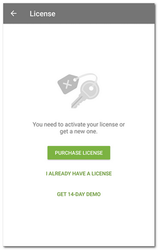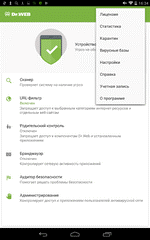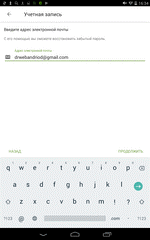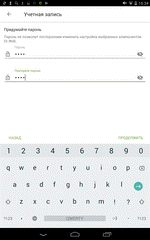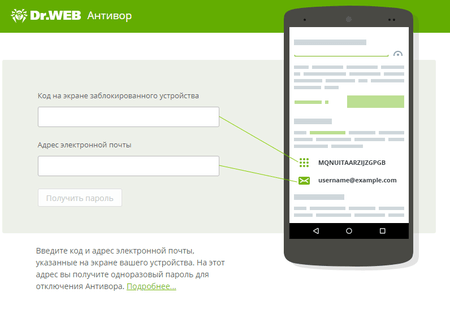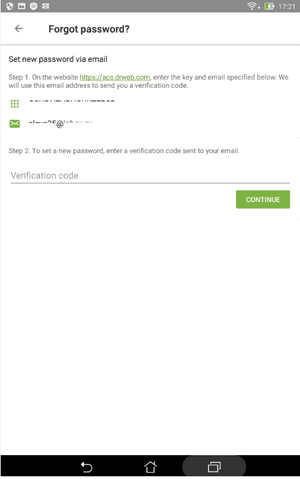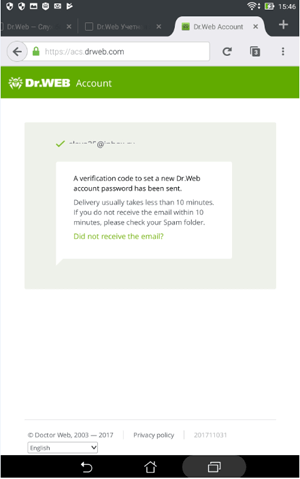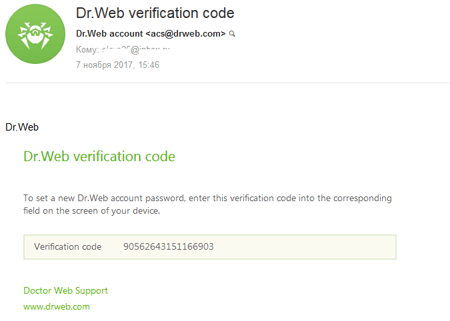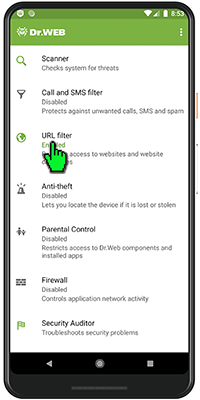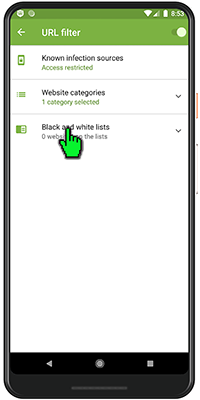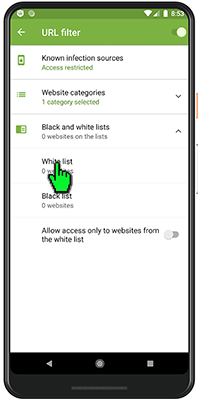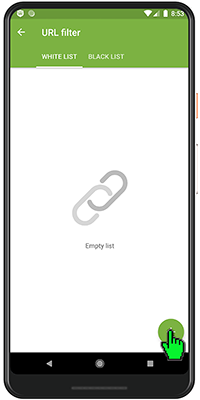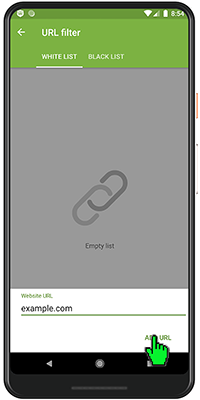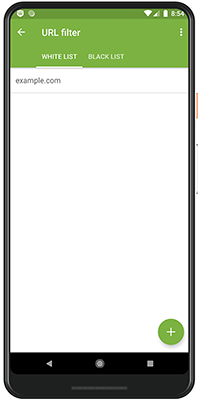Dr.Web para Android
For purchase through Google
El recibo de compra ha sido perdido. ¿Cómo puedo saber mi número del pedido (por ejemplo, para contactar con el servicio de soporte Doctor Web)?
En caso de haber eliminado el mensaje con la confirmación de su compra, puede consultar el número de su pedido (Transaction ID) en Google Wallet — donde se guardan los datos sobre todos sus pedidos.
He comprado un nuevo smartphone. ¿Cómo puedo transferir la licencia Dr.Web del antiguo smartphone al mismo?
- Si su licencia expiró, Vd. no podrá transferirla a otro dispositivo. Compre la nueva licencia.
- Si su licencia aún es válida, entre en Google Play desde su nuevo dispositivo con la misma cuenta de Google que usó para su compra. En la sección Mis aplicaciones seleccione Dr.Web y haga clic sobre Instalar. La licencia no expirada será detectada de forma automática.
He pagado la licencia, pero el programa informa que «se usa la demo / licencia no encontrada»
En la ventana principal del programa, abra el menú de la aplicación (tres puntos en la parte derecha superior de la ventana), seleccione Licencia, y luego – Introducir el nuevo número de serie e indique el número de serie existente. En caso de haber adquirido la licencia a través de Google Play, una vez seleccionado Ya tengo la licencia seleccione Renovar la licencia de Google Play. Para la activación, debe tener acceso a Internet y usar la misma cuenta Google que usó para la compra.
Para más información sobre todos los modos de activación, consulte aquí: https://download.geo.drweb.com/pub/drweb/android/pro/HTML/en/index.html?dw_use_license_key_file_new.htm
La licencia de Dr.Web ha sido perdida. ¿Cómo puedo recuperar la licencia comprada a través de Google Play?
- Si su licencia expiró, Vd. no podrá recuperarla. Compre la nueva licencia.
- Si su licencia aún es válida, abra el menú de la aplicación (tres puntos en la parte derecha superior de la ventana), seleccione Licencia, y luego – Ya tengo licencia y seleccione Recuperar la compra en Google Play.
Para la activación, debe tener acceso a Internet y usar la misma cuenta Google que ha usado para la compra.
Mi pedido fue cancelado, pero igual me quitaron el dinero.
Es muy probable que su dinero haya sido bloqueado temporalmente por el banco que emitió su tarjeta de pago. Doctor Web no puede influir en la política de los bancos. Una vez finalizado el plazo de bloqueo establecido, el dinero será reembolsado en su cuenta. Si durante los 2-3 días, una vez recibida la confirmación de Google Play, Vd. no recibe el reembolso, el dinero no se abona a su cuenta — póngase en contacto con su banco.
Soy usuario de la versión de pago de Dr.Web para Android (no de licencia de por vida). ¿Qué datos debo proporcionar al servicio de soporte técnico Doctor Web para que me ayuden?
- Si Vd. contacta el soporte técnico desde la página Dr.Web para Android en Google Play, a través de la Cuenta personal «Mi Dr.Web» o a través del formulario de soporte el sitio web Doctor Web — informe sobre su número de serie, o el número del pedido Google Play (GPA-...) y la dirección de la cuenta Google (@gmail.com) usada para la compra. Si no dispone del número del pedido, lo más probable es que Vd. no haya adquirido Dr.Web a través de esta plataforma. En este caso, Vd. tendrá que proporcionar su número de serie.
¡IMPORTANTE! Para consultar su número de serie, vaya a la Cuenta personal «Mi Dr.Web».
- Si Vd. contacta con el soporte técnico a través de un enlace en un recibo, en el formulario de solicitud de soporte en el sitio web Google Play seleccione el tema de su solicitud y haga la pregunta. Todos los datos necesarios sobre Vd. los recibiremos de Google Play de forma automática.
¿Cómo crear una solicitud al servicio de soporte técnico a través de la Cuenta personal «Mi Dr.Web»?
- Desde un dispositivo móvil: Abra el menú de la aplicación (tres puntos en la parte derecha superior de la ventana), seleccione Sobre el programa, y luego haga clic sobre – Mi Dr.Web. Luego vaya a la pestaña Soporte — Hacer una pregunta.
- Desde un PC Mac: use el servicio especial del sitio web «Doctor Web». Al entrar en la cuenta, vaya a la pestaña Soporte — Hacer una pregunta.
Use la Cuenta personal «Mi Dr.Web» — su asistente personal y guía por los servicios. Por ejemplo, desde aquí Vd. puede contactar con el Servicio de soporte técnico de usuarios. Para su comodidad, en la Cuenta personal se almacena el historial de todas las solicitudes.
¿Cómo puedo saber si tengo la versión gratuita o de pago del programa?
Abra el menú de la aplicación (tres puntos en la parte derecha superior de la ventana), seleccione Sobre el programa. Si el nombre de la aplicación contiene la palabra Light — el programa es gratuito. Así mismo, hay diferencias en el conjunto de componentes de protección en el menú de la aplicación, en la versión de pago es más amplio.
| Dr.Web para Android Light — Free | Dr.Web para Android |
|---|---|
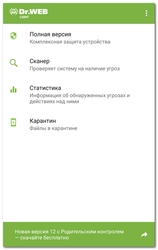
|
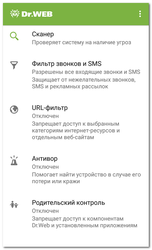
|
¿Cómo reembolso la licencia pagada?
- Si Vd. dispone de un mensaje de Google Play con un recibo de la compra — ábralo y haga clic sobre el enlace en la frase ¿Tiene preguntas? Consulta al vendedor Doctor Web, Ltd. Se abrirá un formulario de solicitud de soporte a través de Google Play. En la página de la solicitud seleccione el asunto Deseo recibir el reembolso/devolver el artículo y envíe la solicitud de reembolso. Un experto de Doctor Web realizará todas las acciones necesarias para procesar su pedido y Vd. recibirá el reembolso.
- Si el recibo de compra ha sido perdido — solicite el reembolso a través del formulario de solicitud de soporte en el sitio web Doctor Web o en la Cuenta personal «Mi Dr.Web». Indique el número del pedido Google Play (GPA-...) y la dirección de la cuenta Google (@gmail.com) usada para la compra.
En ambos casos recibirá una confirmación del reembolso en nombre de Google Play.
¡Atención! El periodo de reembolso depende solo de su banco. Si durante los 2-3 días, una vez recibida la confirmación de Google Play, Vd. no recibe el reembolso a su cuenta — póngase en contacto con su banco. La empresa Doctor Web no puede influir en la política de los bancos y acelerar el reembolso. No tenemos más responsabilidades ante los usuarios en cuanto al reembolso una vez enviada la confirmación del reembolso en nombre de Google Play.
¿Cómo reinstalar Dr.Web para Android?
- Desinstale la aplicación y todos sus datos.
- Instale la aplicación en el nuevo dispositivo de cualquier modo más cómodo siguiendo las instrucciones: https://download.geo.drweb.com/pub/drweb/android/pro/HTML/en/dw_install.htm
- Active la licencia en el nuevo dispositivo: abra el menú de la aplicación (tres puntos en la parte derecha superior de la ventana), seleccione Licencia, y luego – Ya tengo licencia e indique el antiguo número de licencia. En caso de haber adquirido la licencia a través de Google Play, una vez seleccionado Ya tengo la licencia, seleccione Recuperar la compra en Google Play. Esta licencia se vincula a la cuenta Google a través de la cual fue realizada la compra.
¡IMPORTANTE! Las mismas acciones sirven para transferir la licencia de un dispositivo a otro: no hace falta hacer nada más para «desvincular» la licencia del antiguo dispositivo, solo hay que desinstalar la aplicación.
¿Cómo un usuario de la versión gratuita de Dr.Web para Android puede disfrutar del servicio de soporte técnico Doctor Web?
- Si Vd. necesita ayuda para comprar la versión de pago: en la página de la solicitud de soporte del sitio web Doctor Web seleccione la opción No soy titular de la licencia comercial Dr.Web y haga la pregunta.
- Si Vd. necesita ayuda sobre el funcionamiento del programa: Para los usuarios de la versión gratuita este tipo de soporte no está previsto. Intente encontrar las respuestas a las preguntas que le interesen en la sección Preguntas más frecuentes o pregunte a otros usuarios en el Foro Dr.Web.
¿Durante cuánto tiempo, una vez pagada la compra, puedo contactar a Doctor Web para el reembolso?
Según las normas de devolución de pagos Google Play en el marco del convenio entre la empresa Doctor Web y Google, Vd. puede solicitar el reembolso 48 horas después del pago de la compra como más tarde.
¿Dónde puedo consultar mi número de serie Dr.Web?
El número de serie lo tienen solo los usuarios de la versión condicionalmente gratuita del producto Dr.Web para Android (protección integral), disponible en el área de los datos de la licencia una vez pagada la licencia en la Cuenta personal «Mi Dr.Web».
¿Qué confirmación de compra recibo una vez pagada la licencia en Google Play?
A la dirección del correo electrónico de la cuenta Google (@gmail.com) Vd. recibirá un mensaje con un recibo de confirmación de su compra. El mensaje contendrá el número de su pedido y los datos del mismo, así como un enlace para ponerse en contacto con el servicio de soporte Doctor Web sobre la compra, el pago y el reembolso. Si Vd. no ha recibido este mensaje, contacte con el servicio de soporte Google Play — hasta recibir el pago, el servicio de soporte Doctor Web no podrá ayudarle.
Vd. puede consultar un listado de las compras pagadas por Vd. en Google Wallet. El listado de aplicaciones pagadas que Vd. puede usar Vd. lo puede consultar en su cuenta Google Play, en la sección Mis aplicaciones.
He comprado la licencia en Google Play que no se activó. ¿Qué hago?
- Abra el menú de la aplicación (tres puntos en la parte derecha superior de la ventana), seleccione Licencia, y luego – Ya tengo licencia. Luego seleccione Recuperar la compra en Google Play.
- Indique la dirección del correo electrónico usado para comprar esta licencia y sus datos personales.
¡IMPORTANTE! Si durante la activación el programa visualiza mensajes sobre errores, contacte con el servicio de soporte técnico. Adjunte a la solicitud el texto exacto o un screenshot del error, el número del pedido Google Play (GPA-...) y la dirección de la cuenta Google (@gmail.com) usada para la compra.
¿Cómo transferir la licencia comprada a través de Google Play a otro dispositivo?
- Elimine Dr.Web del dispositivo.
- Con Google Play, instale la aplicación Dr.Web en otro dispositivo y ábrala.
- Vaya a la pantalla Licencia y seleccione Ya dispongo de la licencia.
- Haga clic sobre Recuperar la compra en Google Play.
- Indique la dirección del correo electrónico usado para registrar la licencia y sus datos personales.
- La licencia registrada para la dirección del correo-e indicado será activada de forma automática.
Preguntas generales
Are there viruses for mobile devices?
Malignant applications for mobile OSs are the fastest growing malware segment. As popularity of an OS is growing among users, so does the interest in it on the part of intruders, whose main goal is to get money. The number of threats to Android increases most rapidly.
Are there dangerous malignant programs for Android?
Yes, there are and their number is growing. Android.SmsSend Trojan horses that emerged as early as in 2010 are the most common threats to the OS. They are designed to send SMS messages at premium numbers and sign up subscribers to various services.
Mobile banking Trojans are designed to intercept SMS messages, steal mTAN-codes and pass them to criminals who perform various financial transactions with accounts of unsuspecting victims (for example, make online purchases) pose an extreme danger. Android.SpyEye.1 is a banking Trojan for Android OS.
Such malware as Android.MailSteal.1.origin, Android.Maxbet.1.origin, Android.Loozfon.origin and Android.EmailSpy.origin. steal e-mail addresses from devices' address books and send them to a remote server, so that attackers can carry out spam mailings.
Why is it necessary to protect employees' personal mobile devices as well as their corporate computers, especially if the employees work with finance (e.g, accountants)?
While out of the office, employees are not protected from hackers, applications they use may have vulnerabilities, their computers and mobile devices can be infected with viruses and Trojans that steal banking and payment system access passwords and money from bank accounts.
Employees regularly connect to the company's network via their device, and thus put confidential data and money at risk—not only their personal assets but corporate too. Incidents when malware gets onto a local network from personal devices, including handhelds, account for up to 70% of intrusions.
In addition, banks often send SMS confirmations to maintain security of transactions. There are malignant programs that can modify such confirmation messages. An anti-virus guarantees that incidents when money is stolen from accounts will never be concealed.
I never install malware! How can my handheld get infected?
You don't need to install anything — just visit a compromised web-site. And it won't necessarily be a site with objectionable content — from intruders' point of view, hacking news portals is much more useful. News sites are the most visited ones on the Internet. They usually do not cause any suspicion among users or system administrators from companies which do not block access to such sites. That's why news portals are a very attractive field of operation to intruders. By Spreading malware through such sites, they can cause damage to a huge number of users and companies.
What does Dr.Web for Android protect from?
Dr.Web for Android protects from viruses and other malicious programs that may steal or damage information stored on the mobile device. It prevents viruses from getting and running on a mobile device.
Note: Dr.Web for Android can only protect mobile devices and its virus databases are different from those used by the anti-virus maintaining security of desktops and laptops. To protect a computer, use corresponding products from Doctor Web.
Does the anti-virus affect performance of my device?
Dr.Web anti-virus occupies about 1 MB in the device memory. Only the file monitor that keeps track of the system processes resides in the memory at all times. The monitor requires a certain amount of resources, but it has no noticeable effect on overall performance.
El antivirus encontró las amenazas y las eliminó, pero las mismas volvieron a aparecer. ¿Qué hacer?
Características básicas del malware en el área del sistema:
- Frecuentemente vuelven a aparecer las mismas amenazas en los mismos sitios, hasta después de ser eliminadas por el antivirus. Normalmente las amenazas vuelven a aparecer una vez reiniciado el dispositivo.
- Advertencias en el Auditor de seguridad Dr.Web.
A causa de algunas peculiaridades de realización del SO Android, no se puede deshacerse de un troyano en el área del sistema con los medios estándar de CUALQUIER antivirus, porque en un dispositivo sin rooting el antivirus, al igual que cualquier otra aplicación, no tiene permisos de administrador: Dr.Web puede detectar malware que penetra en el área del sistema, pero no tiene permisos para eliminarlo. Para el mismo (al igual que para cualquier aplicación instalada) tampoco está disponible la opción Mover a cuarentena.
Para corregir estas vulnerabilidades del firmware y amenazas en /system, se puede detener y desactivar algunas aplicaciones del sistema. Esto no eliminará la amenaza completamente, pero la neutralizará hasta que sea posible eliminarla totalmente.
Detener la aplicación: en la lista de las aplicaciones instaladas, en la pantalla Configuración → Aplicaciones seleccione la aplicación detectada como amenaza y luego en la pantalla con la información sobre la misma haga clic sobre Detener.
Deberá repetir esta acción cada vez al reiniciar el dispositivo.
Desactivar la aplicación: en la lista de las aplicaciones instaladas, en la pantalla Configuración → Aplicaciones seleccione la aplicación detectada como amenaza y luego en la pantalla con la información sobre la misma haga clic sobre Desactivar.
Si Su dispositivo dispone del acceso root (los permisos de superusuario que permiten realizar cualquier cambio, así mismo, en el firmware), y la aplicación puede ser eliminada sin dañar el dispositivo o desinfectada, Vd. verá la opción correspondiente en la interfaz del antivirus.
Con el acceso root Vd. también puede intentar eliminar malware con utilidades especiales de terceros.
En caso de configuración del acceso root, el productor puede rechazar el mantenimiento de garantía del dispositivo.
Si en Su dispositivo está instalado el firmware de usuario, puede recuperar el software oficial del productor del dispositivo sin ayuda o al contactar al centro de servicio. En caso de usar el software oficial del productor del dispositivo, intente contactar a la empresa productora para más información sobre esta aplicación.
Si el usuario recomienda actualizar el firmware, antes de actualizarlo cree la copia de seguridad de todos los datos de usuario, y luego restablezca la configuración predeterminada.
Para desactivar las notificaciones sobre amenazas en las aplicaciones del sistema que no pueden ser eliminadas sin dañar el dispositivo, active la casilla Aplicaciones del sistema en la sección Configuración → General → Opciones extra.
También recomendamos consultar la edición del proyecto “El mundo de antivirus” dedicado a este tema, «Las cosas del sistema». Sobre las causas de penetración de los troyanos en el firmware, consulte la edición ««Incrustado y oculto».
How can I check if the anti-virus is running?
Start Dr.Web for Android. In the subsequent window go to the SpIDer Guard section and check if the Monitor is enabled and protects the system message is displayed. If it is, the anti-virus protects your device. If the message is Monitor disabled, the monitor is not running. Tap the monitor indicator button.
How can I scan my device for viruses?
To scan your mobile device for viruses, launch Dr.Web for Android, and tap Scanner. In the next window, specify the scan mode.
- Quick scan. The anti-virus scans only files of installed applications. The fewer there are applications, the sooner the express scan will be completed.
- Full scan. All files on your mobile device are scanned.
- Custom scan. Scan only certain files or folders for viruses. To run a custom scan, select objects you want to scan and tap the Scan button.
Abort scan at any time by tapping Abort.
How can I view anti-virus statistics?
Launch Dr.Web for Android and select Statistics. The statistics window displays the number of processed files and information about all actions performed by the anti-virus components. It is possible to reset the statistics (Menu→Clear statistics), or save the log to a file (Menu→Save log).
There is a virus warning. What shall I do?
Tap on the Dr.Web icon on the notification panel. In the succeeding window you will see all the available information about the threat. Tap on this message, then select the desired action: delete the file, place it into the quarantine, or ignore the warning.
Warning! It is not recommended to choose the Ignore option! If you believe that the anti-virus has made a mistake, select Quarantine and after that send the file to Doctor Web for a detailed analysis.
¿Qué hago si Dr.Web no puede eliminar un programa nocivo?
Dr.Web no podrá eliminar el software nocivo si el firmware del dispositivo está infectado. Contacte con el centro de servicio autorizado del productor del dispositivo para sustituir el firmware.
What are the SpIDer Guard functions?
SpIDer Guard is designed to constantly protect mobile devices against viruses and other threats. It loads into the memory upon Android start-up and scans all files accessed by a user or the system in real time.
Instalar/Desinstalar/Activar
Activar la licencia con el archivo de claves para PC
La activación a través del archivo de claves funciona solo para la aplicación descargada directamente desde el sitio web de Doctor Web (para la aplicación instalada a través de Play Market este modo no sirve).
-
Copie el archivo de claves a cualquier carpeta en la memoria interna del dispositivo o en su tarjeta de memoria.
Vd. puede descomprimir el archivo y copiar solo el archivo con extensión *.key o mover al dispositivo todo el archivo ZIP;
- Abra el Menú
 , seleccione la parte Licencia, el punto Ya tengo la licencia
, opción Usar el archivo de claves;
, seleccione la parte Licencia, el punto Ya tengo la licencia
, opción Usar el archivo de claves; - Abra la carpeta donde fue guardado el archivo de claves o el archivo ZIP y selecciónelo.
El archivo de claves se instalará en el sistema, de lo cual aparecerá un mensaje en la pantalla.
Error de activación
Si hay alguna notificación de errores, intente activar la licencia al usar otra conexión a la red.
Si el problema persiste, se necesita un diagnóstico detallado. Dirija una solicitud por escrito al servicio de soporte técnicto. A la solicitud adjunte una captura de pantalla del error, indique Su número de serie .
Activar la licencia con el número de serie
Abra la aplicación Dr.Web, entre en el Menú ![]() → Licencia → Introducir el nuevo número de serie. Introduzca Su número de serie y haga clic sobre Activar.
→ Licencia → Introducir el nuevo número de serie. Introduzca Su número de serie y haga clic sobre Activar.
No se requiere ninguna otra acción extra, la reinstalación tampoco. El mismo modo sirve para activar el número de serie si se trata de comprar\renovar Dr.Web Security Space.
Error de activación
En caso de algún mensaje de error, intente activar la licencia al usar otra conexión a la red.
Si el problema persiste, se requiere un diagnóstico detallado. Dirija una solicitud por escrito al servicio de soporte técnico. Adjunte una captura de pantalla del error a la solicitud, indique Su número de serie.
Activar licencia a través de Google Play
Seleccione Menú ![]() → Licencia → Ya tengo licencia:
→ Licencia → Ya tengo licencia:
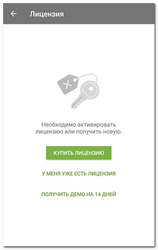
Luego haga clic sobre Recuperar la compra en Google Play.
Indique la dirección del correo-e usada para comprar esta licencia, y Sus datos personales.
Error de activación
En caso de algún mensaje de error, intente activar la licencia al usar otra conexión a la red.
Si el problema persiste, se requiere un diagnóstico detallado. Dirija una solicitud por escrito al servicio de soporte técnico. Adjunte a la solicitud la captura de pantalla del error, indique el número del pedido en Gooogle play (GPA-...) y la dirección de la cuenta en Google (su_correo@gmail.com) usada para la compra.
Cómo cancelar el rol de administrador en Dr.Web para desinstalar la aplicación
-
Seleccione Configuración — Seguridad — Aplicaciones del Administrador del dispositivo o Administradores del dispositivo — Para Dr.Web Security Space cambie el conmutador (o desactive la casilla) para la posición Desactivado — introduzca la contraseña de la cuenta Dr.Web y haga clic sobre Desactivar el administrador del dispositivo.
En caso de haber olvidado la contraseña de la cuenta Dr.Web:
- haga clic sobre ¿Olvidó la contraseña?;
- haga clic sobre Con el correo-e;
- vaya al sitio web https://acs.drweb.com e introduzca un código de 20 letras visualizado en la pantalla del dispositivo, y Su dirección de correo-e;
- al correo-e se enviará un código de confirmación que consiste en algunos dígitos;
- en el campo Código de confirmación introduzca el código recibido;
- haga clic sobre Continuar;
- invente una nueva contraseña e introdúzcala en los campos para introducir la contraseña, haga clic sobre Guardar;
- Use la nueva contraseña para desactivar al administrador del dispositivo.
-
Desinstale Dr.Web como cualquier aplicación ordinaria: abra el menú Aplicaciones y mueva el pictograma Dr.Web a la Papelera. Confirme la eliminación de la aplicación.
How can I install the anti-virus?
There are three ways to install the anti-virus:
- Use HTC Sync. To install Dr.Web, you need to connect your device to your computer and sync them with HTC Sync. Use HTC Sync to run the Application Installation wizard, specify the path to the file drweb-600-android.apk and follow the wizard instructions.
- Manually. Copy drweb-600-android.apk (download link) to the mobile device (from a computer, with a memory card or download OTA from our web-site). To run the file you will need a file manager.
- Via Android Market. Go to the Android Market, find Dr.Web on the application list and select Install. In the subsequent window displaying information about the privileges required for the program, click OK, the application will be installed automatically.
¿Cómo desactivar el antivirus temporalmente?
Inicie la aplicación Dr.Web para Android. Se abrirá un conjunto de componentes de la aplicación — los activados estarán resaltados con el color verde del icono y el texto activado. Seleccione cada elemento que desea desactivar — el botón de desactivación está arriba.
Con el antivirus desactivado Su dispositivo móvil se hace vulnerable, por lo tanto no olvide volver a activar Dr.Web en cuanto sea posible.
¿Cómo desinstalar el antivirus?
Vd. puede usar cualquier modo estándar cómodo para eliminar la aplicación — a través de la sección Configuración → Aplicaciones en Su dispositivo o a través del menú contextual disponible con un clic sobre el icono del antivirus.
Todos los modos disponibles para desinstalar la aplicación pueden consultarse en la documentación.
¿Qué hago si al intentar desinstalar otro antivirus se producen errores?
Si no se puede desinstalar el antivirus de terceros con los medios estándar, contacte con el soporte técnico del productor del mismo y pida ayuda.
El servicio de soporte Doctor Web no ayuda a eliminar el software de otros productores.
¿Cómo desinstalar un antivirus de otro productor en Android?
Para desinstalar un antivirus de terceros, deben usar los medios estándar del sistema operativo (el proceso puede ser un poco distinto en función del SO Android y del modelo del dispositivo):
- Busque el icono de la aplicación en el escritorio del dispositivo.
- Apriete con el dedo el icono de la aplicación, en la parte superior de la pantalla aparecerá el icono de la papelera donde debe arrastrar el icono de la aplicación.
- Confirme la acción al hacer clic sobre Desinstalar en respuesta a la solicitud del sistema.
Si no se puede desinstalar con los medios ordinarios del SO, contacte con el soporte del productor de su antivirus. El servicio de soporte Doctor Web no ayuda a eliminar el software de otros productores.
Necesito desinstalar temporalmente Dr.Web, ¿cómo puedo hacerlo?
Se puede desinstalar Dr.Web con los medios estándar del sistema operativo, según los descrito en los apartados correspondientes de la documentación:
Una vez instalado Dr.Web, se visualiza un mensaje sobre la licencia no encontrada
Una vez iniciado por primera vez, Dr.Web establece una conexión de red al servidor desde el cual recibe la licencia. En función de la calidad de la conexión Internet y rendimiento de su dispositivo, este proceso puede llevar un minuto más o menos. Simplemente conecte el dispositivo a Internet y espere que el mensaje sobre la licencia no encontrada desaparezca.
¿Por qué en vez del archivo apk se descarga un archivo archivado zip?
Actualice el navegador y vuelva a intentar descargar o cambie el nombre del archivo, al sustituir la extensión zip por apk.
¿Qué hacer si al registrar el número de serie fue indicado un correo-e erróneo?
Realice el procedimiento de registro desde el inicio.
¿Qué hacer si al instalar Dr.Web surge el error 110?
Realice las recomendaciones de este artículo.
¿Qué hacer si al activar la licencia surgen los errores 608, 404, 401, 616?
Vd. ha instalado la versión Dr.Web Security Space para Android que no sirve para el funcionamiento de suscripción de Dr.Web Mobile life.
Elimine el producto e instale la versión requerida.
Renovación
Posibles problemas de renovación
No hay acceso al número de serie, pero hay acceso al e-mail de registro:
Se puede recuperar el número de serie en el formulario del sitio web en la dirección https://products.drweb-av.es/register/change_email/.
No hay acceso al correo con el que se registró la licencia, el número de serie es conocido:
Si la antigua dirección del correo es desconocida, se puede sustituir la antigua dirección por la nueva en el sitio web en la dirección https://products.drweb-av.es/register/change_email/.
No hay número de serie ni acceso al correo:
Contacte con el servicio de soporte en la dirección https://support.drweb-av.es/. En la solicitud habrá que proporcionar las copias de los documentos siguientes.
Cómo renovar la licencia a través de Google Play
En la aplicación Dr. Web para Android haga clic sobre Menú  → Licencia → Renovar la licencia a través de Google Play. Sigue el enlace y pague la licencia. Si la licencia no fue comprada a través de Google Play – al intentar renovar la aplicación visualizará un mensaje de error correspondiente y será posible seleccionar otro modo de renovación.
→ Licencia → Renovar la licencia a través de Google Play. Sigue el enlace y pague la licencia. Si la licencia no fue comprada a través de Google Play – al intentar renovar la aplicación visualizará un mensaje de error correspondiente y será posible seleccionar otro modo de renovación.
Actualizaciones
¿Cómo actualizar las bases de virus en Dr.Web para Android de forma manual?
De forma predeterminada, las actualizaciones de las bases de virus se descargan de forma automática, en segundo plano. Para actualizar las bases manualmente, en la pantalla principal de la aplicación haga clic sobre Menú  y seleccione Bases de virus, y luego Actualizar.
y seleccione Bases de virus, y luego Actualizar.
¿Cómo actualizar las bases al descargarlas desde su sitio web?
Actualmente no se puede actualizar el antivirus con las bases de virus grabadas en el dispositivos móvil. Para actualizar las bases, use el módulo de actualización incrustado.
Nota: para la actualización correcta se requiere conexión a Internet configurada.
¿Cómo permitir o prohibir el uso de las redes móviles (LTE, 3G, EDGE, GPRS al cargar las actualizaciones?
- En la pantalla principal de la aplicación haga clic sobre Menú
 y seleccione Configuración, luego la sección Actualizar las bases de virus;
y seleccione Configuración, luego la sección Actualizar las bases de virus; - Active la casilla Actualizar por Wi-Fi, así mismo las redes móviles de forma predeterminada no se usarán para la actualización. Pero si las redes activas Wi-Fi no se detectan, se le ofrecerá usar Internet móvil para la actualización.
¿Dónde está el informe de la actualización?
La información sobre la fecha y la hora de la última actualización se visualiza en la sección «Actualización» de la ventana principal del programa.
¿Por qué al actualizar las bases se produce un error No se puede actualizar los archivos?
No queda espacio libre en el dispositivo o la conexión con Internet establecida es inestable. Elimine las aplicaciones que sobran del dispositivo para liberar espacio.
¿Por qué las bases de virus llevan tanto tiempo actualizándose?
Es muy probable que Vd. use Internet móvil y actualmente la calidad de conexión de red es baja.
Configuración
¿Cómo abrir el menú de configuración Dr.Web para Android?
Inicie la aplicación Dr.Web para Android y haga clic sobre Menú  . En la ventana emergente seleccione Configuración.
. En la ventana emergente seleccione Configuración.
¿Cómo activar la lengua española?
La ruta aproximada a la configuración del idioma de la interfaz del SO puede ser así : abra Configuración (Settings). Vaya a la sección Configuración avanzada (Additional settings), luego Idioma y entrada (Languages & input), haga clic en Idiomas (Languages) y en el menú que se abre establezca el idioma requerido.
¿Cómo proteger la configuración Dr.Web con la contraseña?
En Dr.Web Security Space para Android de versión 12 surgió la posibilidad de proteger la cuenta Dr.Web, así como la configuración de los componentes el Antirrobo y el Control parental con la contraseña.
Para configurar la contraseña de la cuenta:
En la pantalla principal de la aplicación haga clic sobre Menú  en la parte derecha superior.
en la parte derecha superior.
Seleccione Cuenta.
Indique la dirección válida de correo-e. Haga clic sobre Continuar.
Indique la contraseña de la cuenta. Debe contener no menos de 4 caracteres.
Las contraseñas con menos de 8 caracteres se revelan por los hackers casi enseguida.
Repita la contraseña y haga clic sobre Continuar.
Verá la confirmación de la creación de la cuenta. Haga clic sobre Continuar.
Cuenta
¿Cómo funciona el servicio en línea para desbloquear el Antirrobo?
El servicio está en la dirección https://acs.drweb.com.
-
Introduzca en los campos correspondientes el código visualizado en la pantalla del dispositivo bloqueado y la dirección del correo electrónica que Vd. había usado para registrar el Antirrobo Dr.Web en el sitio web https://www.drweb-av.es/.
-
Haga clic sobre Recibir contraseña. Un código especial para desbloquear el dispositivo y desactivar el Antirrobo Dr.Web será enviado a la dirección del correo-e indicado.
Introduzca el código recibido en el campo Introduzca la contraseña en la pantalla del dispositivo bloqueado. El dispositivo será desbloqueado y el Antirrobo Dr.Web – desactivado. Para volver a usar el Antirrobo Dr.Web, tendrá que volver a activar y configurarlo.
Cómo recuperar la contraseña de la cuenta Dr.Web para Android por SMS
Pida a un amigo suyo del listado de amigos indicados al configurar el Antirrobo Dr.Web que envíe a su teléfono un SMS con el texto #RESETPASSWORD#.
Al recibir un SMS con este comando, recibirá la contraseña automáticamente. Si su móvil no estaba bloqueado, aparecerá la pantalla Cambiar contraseña donde Vd. puede establecer la nueva contraseña.
Si el dispositivo estaba bloqueado, se desbloqueará.
Todos los comandos SMS para la administración remota del Antirrobo Dr.Web
¿Cómo recuperar la contraseña de la cuenta Dr.Web para Android por correo?
Haga clic sobre ¿Olvidó la contraseña? en cualquier pantalla donde se solicita la contraseña. Consulte la instrucción.
Abre la página web de la cuenta Dr.Web https://acs.drweb.com e introduzca en la misma la clave y la dirección de correo indicadas en la ventana ¿Olvidó la contraseña?
En caso de haber introducido e código correctamente, se abrirá la ventana siguiente
Consulte su correo — recibirá un mensaje con un código de confirmación.
Introduzca este código en la ventana ¿Olvidó la contraseña? y haga clic sobre Continuar.
Invente la nueva contraseña y recuérdela.
En caso de no haber recibido el mensaje, haga clic sobre ¿No recibió el mensaje? para ser redirigido automáticamente a la página del soporte técnico Doctor Web.
Cómo recuperar la contraseña de la cuenta Dr.Web para Android con el soporte técnico?
Como en la nueva versión 12 funciona una sola contraseña de la cuenta y la configuración del Antirrobo, nos veremos obligados de asegurarnos de que Vd. es el titular del dispositivo y de la licencia Dr.Web.
En la solicitud al soporte:
- Indique el IMEI del dispositivo (ID único de su dispositivo). Normalmente es un número de 15 dígitos escrito con números decimales.
- Adjunte a su solicitud:
- Un recibo de compra del dispositivo y un foto del certificado de garantía (si tiene disponible el embalaje/la caja del dispositivo con el IMEI legible, adjunte la foto del embalaje a la solicitud);
- Los documentos que confirman su pago de la licencia Dr.Web (un mensaje de la tienda online, una copia escaneada de un documento de pago u otro). En caso de haber ganado su licencia en la subasta Dr.Web — indique el nombre de su cuenta del sitio web Doctor Web. Si Vd. es usuario de la versión demo, no preste atención a este apartado.
Control parental
¿Por qué el Control Parental no solicita contraseña antes de iniciar aplicaciones bloqueadas?
Dr.Web no bloquea el inicio de la aplicación misma. Se bloquea solo el acceso del usuario a la pantalla de la aplicación.
Filtro URL
Cómo añadir un sitio web a la lista blanca de Dr.Web Security Space for Android
Abra la aplicación Dr.Web Security Space y haga clic sobre «Filtro URL».
Haga clic sobre «Lista blanca y negra».
Haga clic sobre «Lista blanca».
Haga clic sobre «+».
Introduzca la dirección del sitio web el acceso al cual debe permitir y haga clic sobre «Añadir URL».
Ahora el sitio web no se bloqueará por el filtro URL si su dirección no está en el grupo temático «Fuentes conocidas de difusión de virus».
Antirrobo Dr.Web
¿Para qué se necesita el Antirrobo?
El Antirrobo Dr.Web tiene tres tareas básicas:
- Facilitar la devolución de su smartphone o tableta, si Vd. lo pierde y lo encuentra una persona de conciencia.
- No permitir el robo de los datos de su dispositivo en caso de un robo intencionado.
- Ayudarle a Vd. mismo a localizar su dispositivo.
¿Cómo funciona el servicio en línea para desbloquear el Antirrobo?
El servicio está en la dirección https://acs.drweb.com.
-
Introduzca en los campos correspondientes el código visualizado en la pantalla del dispositivo bloqueado y la dirección del correo electrónica que Vd. había usado para registrar el Antirrobo Dr.Web en el sitio web https://www.drweb-av.es/.
-
Haga clic sobre Recibir contraseña. Un código especial para desbloquear el dispositivo y desactivar el Antirrobo Dr.Web será enviado a la dirección del correo-e indicado.
Introduzca el código recibido en el campo Introduzca la contraseña en la pantalla del dispositivo bloqueado. El dispositivo será desbloqueado y el Antirrobo Dr.Web – desactivado. Para volver a usar el Antirrobo Dr.Web, tendrá que volver a activar y configurarlo.
¿En qué dispositivos se puede usar el Antirrobo Dr.Web?
Ваше устройство должно использовать ОС Android версии 4.0 или выше, а для полноценного функционирования Антивора — иметь поддержку сим-карт.
¿Cómo está vinculado el Antirrobo con otros componentes del antivirus?
El Antirrobo Dr.Web está vinculado a la cuenta Dr. Web — el Antirrobo usa la contraseña e la misma para desbloquear, sin establecer esta contraseña (y si la cuenta no ha sido creada) la protección no funcionará.
Así mismo, en caso del Antirrobo activado, una parte de la configuración Dr.Web y su dispositivo móvil estará protegida automáticamente — sin conocer la contraseña, no será posible realizar cambios en algunas opciones clave (tales como los Administradores del dispositivo, la Cuenta Dr.Web etc.)
El único componente de Dr.Web con el cual el Antirrobo se comunica directamente es el Control Parental. Usan la contraseña común de la cuenta, así mismo, en caso del Control parental activado para desbloquear el dispositivo bloqueado por el Antirrobo no se puede usar el escáner de huella dactilar (si la función de reconocimiento se soporta por el dispositivo móvil), será necesario introducir la contraseña.
Si el Control Parental está desactivado, para desbloquear el Antirrobo se pude usar tanto la contraseña como la huella dactilar.
How do I activate and configure the anti-theft in Dr.Web for Android?
In the application's main menu, select Anti-theft. In the Configuration Wizard window, enter and confirm a password. If necessary, create a friends list (a list of trusted numbers).
More detailed information about configuring the anti-theft can be found in the corresponding section of the documentation.
Then you can adjust anti-theft security parameters: set blocking conditions and the actions that the program will perform if those conditions are met. More information about this can be found here.
To activate the anti-theft, use the previously specified password.
¿Se puede usar el Antirrobo Dr.Web sin contraseña?
No, la contraseña es obligatoria. Un bloqueo eficaz es posible solo en caso de establecer una contraseña complicada o habilitar el acceso por huella dactilar (si esta función está disponible en su dispositivo).
SMS commands for remotely controlling Dr.Web Anti-theft
Send the trusted friends on your Dr.Web Anti-theft contact list a memo containing the SMS commands used to remotely control the Anti-theft in emergency situations—that way they’ll know how to help you when needed.
¿Cómo en un dispositivo con el Antirrobo Dr.Web activado se puede añadir una nueva tarjeta SIM a las tarjetas de confianza?
Para añadir una SIM al listado de confianza es necesario realizar las acciones siguientes.
- Una vez introducida la nueva SIM que debe ser añadida a las SIM de confianza, el smartphone estará bloqueado. Introduzca la contraseña del Antirrobo para desbloquearlo.
- En el menú superior del smartphone aparecerá una notificación ofreciendo añadir la nueva SIM al listado de confianza. Haga clic sobre esta notificación.
- Seleccione Confirmar para añadir la SIM al listado de confianza.
- Introduzca la contraseña del Antirrobo para confirmar la acción.
Vd. puede en cualquier momento editar el listado de tarjetas SIM de confianza, al establecer los nombres para cada SIM o al eliminar la SIM del listado de confianza.
Para más información sobre el trabajo con tarjetas SIM, consulte aquí.
¿Cómo averiguar los números de teléfonos de tarjetas SIM de confianza?
Las tarjetas SIM de confianza es una lista de tarjetas SIM que Vd. usa en el dispositivo. De forma predeterminada, el Antirrobo bloquea el dispositivo si detecta una SIM no de confianza en el mismo. En este caso, si alguien roba su dispositivo y cambia la SIM, no se podrá usarlo. Cuando se sustituye una tarjeta SIM de confianza de esta lista por otra, el antirrobo no bloquea el acceso al dispositivo.
La identificación de la tarjeta se realiza por su ID único ICCID (es el número de la tarjeta SIM en formato internacional). Lo puede ver en la misma tarjeta SIM o en la tarjeta donde la misma fue entregada. Así mismo, se puede averiguar el ID a través de programa especiales disponibles en Google Play.
El ID de cada tarjeta SIM es único, a diferencia del número de teléfono que puede ser cambiado. No hay forma universal de averiguar la correspondencia el ID al número de teléfono del titular de la tarjeta.
Puede en cualquier momento editar la lista de tarjetas SIM de confianza, al establecer los nombres para cada tarjeta SIM.
¿Cuándo se puede añadir la SIM a las de confianza?
Una vez cargados los componentes, el Antirrobo Dr.Web comprueba si las SIM insertadas son de confianza, y si no, bloquea el dispositivo hasta introducir la contraseña.
Al introducir la contraseña y desbloquear el dispositivo, Vd. enseguida recibirá una notificación con la cual podrá añadir la nueva SIM al listado de confianza.
Así mismo, de forma predeterminada, la SIM usada en el móvil en el momento del primer inicio del Antirrobo se convierte en una SIM de confianza. Por ejemplo, si Vd. no usó el Antirrobo una temporada, una vez instalado Dr.Web para Android, y de repente decidió mejorar la protección del dispositivo.
¡Atención! En caso de usar el Antirrobo en dispositivos móviles con varias SIM, para el primer inicio, al listado de confianza se añaden ambas SIM en caso de usar el SO Android 5.1 y superior. En versiones de Android más antiguas, solo la tarjeta SIM que deberá ser asignada manualmente, será de confianza.
¿Cómo se puede restablecer la contraseña perdida del Antirrobo?
- Intente recordar la contraseña, use las opciones más probables. Recuerde y registre cada intento, no vale la pena intentar más de 5-7 veces (el límite de intentos de restablecer la contraseña son 10 intentos).
- Póngase en contacto con alguno de sus amigos cuyos contactos están indicados en su listado de amigos del Antirrobo, y pide a ellos que envíen a su móvil el comando SMS#RESETPASSWORD#. Una vez restablecida la contraseña, establezca la nueva y guárdela de forma segura para no perderla.
- Si no puede ponerse en contacto con nadie o si no tiene amigos en el listado del Antirrobo, use el servicio para restablecer la contraseña del sitio web de Doctor Web.
- Si no puede restablecer la contraseña sin ayuda, contacte con el servicio de soporte técnico de la empresa Doctor Web. Tendrá que indicar el número de la licencia y adjuntar los documentos que confirman que el dispositivo bloqueado en realidad le pertenece a Vd.
I have forgotten the anti-theft password. How can I unlock my phone?
There are three ways to choose from to unlock the device depending on the version of Dr.Web for Android you use and availability of the friends list.
- If you are using Dr.Web for Android 7.0 and higher, use the special service at.
- If, when configuring the anti-theft (any version), you created a list of friends, you can disable the anti-theft by sending a corresponding SMS command from a trusted number. For more information about SMS commands, please follow this link.
- If you use Dr.Web for Android 6.0 and didn't create a list of friends, you need to send a request to Doctor Web's Technical Support Service. In your request, you will need to provide the following information:
- Your Dr.Web serial number
- a photo of the box, warranty card, or other document that concerns the blocked device and contains a readable IMEI.
¿Qué pasará en caso de introducir muchas veces seguidas una contraseña incorrecta del Antirrobo Dr.Web?
El campo de introducción será temporalmente bloqueado y no será posible desbloquearlo.
Pero para mayor seguridad de sus datos y para impedir el robo de los mismos, se puede configurar el Antirrobo para que, una vez introducida la contraseña errónea 10 veces, todos los datos del usuario en el dispositivo se destruyan, y su configuración se restablezca hasta la predeterminada.
¿Podrá el Antirrobo Dr.Web convertir el dispositivo robado en un dispositivo inútil?
El Antirrobo Dr.Web no puede «matar» el dispositivo completamente, solo puede borrar todos los datos de usuario (con un comando SMS o automáticamente una vez introducida la contraseña errónea diez veces, si está activa la opción «Borrar los datos»). Así mismo, si Dr.Web no tiene permisos de administrador del dispositivo, no podrá restablecer toda la configuración y las aplicaciones instaladas, es decir, el smartphone seguirá siendo bloqueado. Pero físicamente en cualquier caso el dispositivo seguirá siendo apto para su uso posterior.
¿Qué tipos de contactos pueden ser añadidos al listado de amigos para el Antirrobo?
Vd. puede añadir al listado de amigos los contactos de su libreta telefónica, del registro de llamadas y SMS y, así mismo, al introducir el número manualmente.
Para más información sobre cómo añadir los contactos al listado de amigos, consulte aquí.
¿Se puede usar el Antirrobo si la Sim no está insertada, no funciona o no se soporta?
Una parte de la funcionalidad del Antirrobo está disponible solo en caso de usar una SIM activa. Se trata del uso del listado de amigos, geolocalización y los comandos SMS de administración remota. Todas las demás funciones clave del Antirrobo - el bloqueo del dispositivo, la eliminación de los datos de usuario al introducir la contraseña errónea 10 veces (en caso de usar la opción correspondiente), la visualización de la información para volver en la pantalla de bloqueo - estarán activas.
Para más información sobre el modo de trabajo sin tarjeta SIM, consulte la documentación.
¿Podrá el Antirrobo Dr.Web funcionar en modo de Protección centralizada?
Sí. En este caso, el administrador del Servidor Dr.Web administra la seguridad antivirus; es una persona que controla completamente toda la infraestructura de información de la empresa, incluidos los dispositivos móviles del personal.
Sobre cómo conectar su dispositivo personal protegido por Dr.Web al sistema de protección antivirus de la empresa, consulte aquí.
¿Cómo eliminar Dr.Web del dispositivo si el Antirrobo está activado?
- Abra la aplicación Dr.Web .
- En la pantalla principal de la aplicación seleccione Antirrobo.
- Introduzca la contraseña de la cuenta Dr.Web.
- En la pantalla Antirrobo cambie el conmutador de la parte derecha superior de la pantalla a la posición DESACTIVADO.
- En la ventana que se abre, pulse Aceptar.
- En la configuración del dispositivo, seleccione Aplicaciones o Administrador de aplicaciones.
- En la lista de aplicaciones instaladas seleccione Dr.Web y haga clic sobre Eliminar.
¿Cómo desbloquear el Antirrobo si el mensaje con el código para restablecer la contraseña no llega al correo?
Abra la aplicación Dr.Web y haga clic sobre Antirrobo - He olvidado la contraseña. En la parte inferior de la pantalla de la aplicación hay una lista de sus contactos que le pueden ayudar a cambiar la contraseña del Antirrobo. Pida a cualquier persona cuyo número está en esta lista a enviarle un mensaje SMS con el texto #RESETPASSWORD#. Establezca la nueva contraseña del Antirrobo.
Escáner
How can I view a scanning report?
Launch Dr.Web for Android and select Statistics. The statistics window displays the number of processed files and information about all actions performed by the anti-virus components. It is possible to reset the statistics (Menu→Clear statistics), or save the log to a file (Menu→Save log).
How can I send a scanning report to Doctor Web?
Launch Dr.Web for Android and select Statistics. Tap Menu and choose Save log on SD card. The DrWeb_Log.txt file will be saved into the /Andoroid/data/com.drweb/files/ directory and a corresponding notification will be displayed. If you want to send a support request, use the web-form at https://support.drweb.com/support_wizard/. To attach a file to your request, tap Browse, select the file you need and press Open. To send the request, tap the Send button.
Filtro de llamadas y SMS
Can I use the anti-virus to bar calls at certain numbers from my mobile device?
Dr.Web for Android doesn't block outgoing calls.
Cuarentena
What is the quarantine for?
The anti-virus places suspicious and infected files into the quarantine folder. Suspicious files are quarantined to be sent to Doctor Web's virus laboratory for analysis, infected ones are isolated if curing is not possible for some reason.
How can I send a quarantined suspicious file to Doctor Web?
To send a suspect file, use the form on our website: https://vms.drweb.com/sendvirus/. To attach a file to your request, tap Browse, select the file you need and press Open. To send the request, tap the Send button.
How can I restore a file to its original location after it has been quarantined by the anti-virus?
Launch Dr.Web for Android and select Quarantine. Tap the file you want to restore. In the succeeding window you will see all the information about this file and malicious code contained in tt. Tap the Restore button - the file will be moved to the original folder.
No hay coincidencias